如果你从事人力资源或办公室文秘岗位,那么就经常要构建组织结构图,以便于领导层能准确地评估部门组织结构的合理性,并且根据不断变化的市场需求对组织结构做出及时的调整。
其实,Word中就能制作组织结构图,而且还拥有非常强大和专业的功能。下面我们就一起来了解下WORD制作组织结构图的方法吧。
操作步骤:
1、单击【插入】选项卡,在【插图】控件组中单击【SmartArt】,在【选择SmartArt图形】对话框中单击左侧的【层次结构】,选择一种样式后,单击确定。
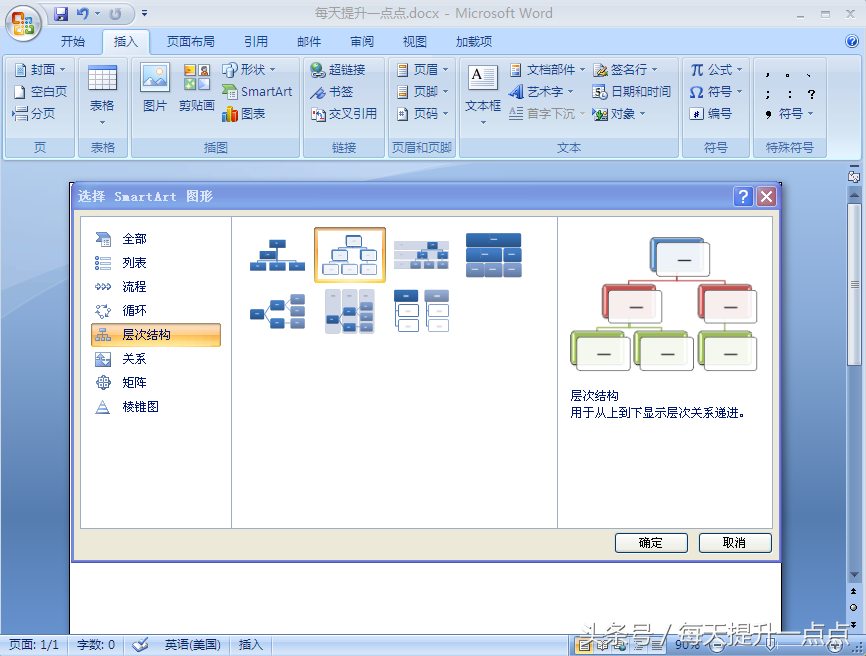
选中组织层次结构
2、在左侧【文本窗格】中,在每个小方框中输入组织结点的名称。
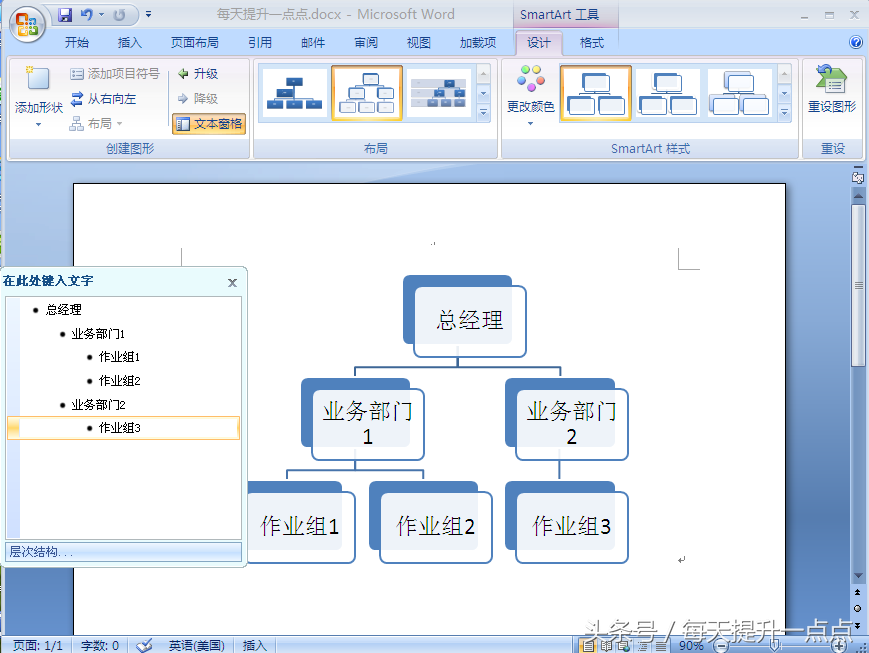
构建组织结构
3、根据上图所示,如果要添加一个业务部门,可以右键选中其中的一个文本框,在弹出的快捷菜单中单击【添加形状】,根据实际情况选择添加位置。然后,调整文本框位置。
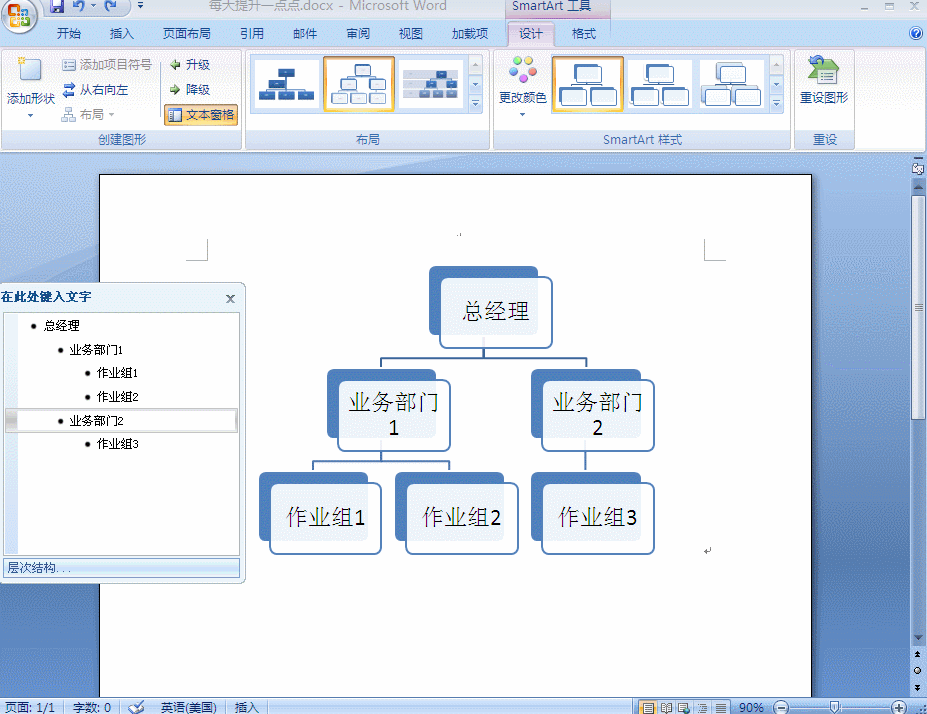
添加中层组织结构
4、右键单击“业务部门3”文本框,在弹出的快捷菜单中单击【添加形状】→【在下边添加形状】,在新插入的组织结构框中输入文字。
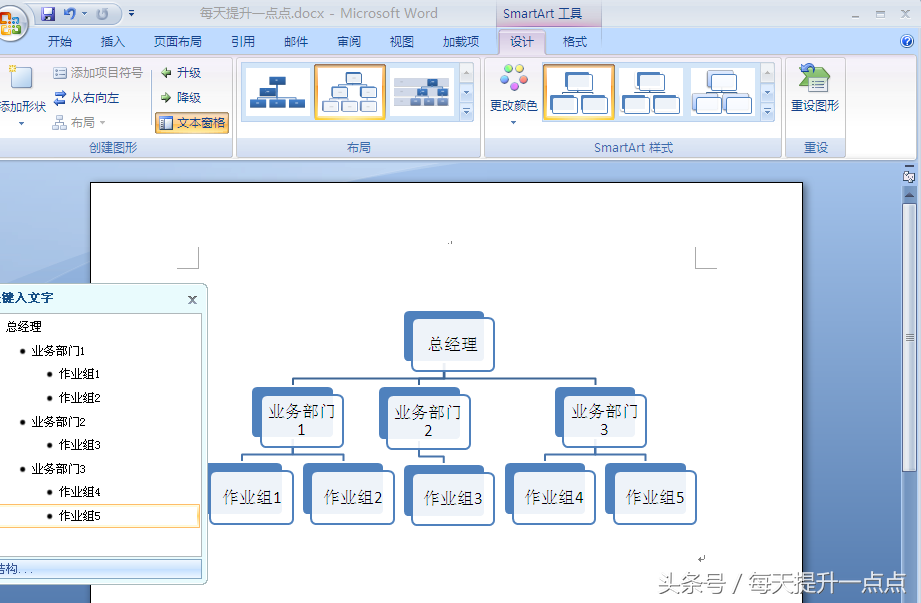
添加下层组织结构部门
5、在组织结构图总框内空白处单击左键后,按Ctrl+A(选择所有),然后单击【开始】选项卡,在“字体”控件组中设置字体、字号等。可以拖动组织结构图总框周围的控制点,来调整组织结构图的大小。在【SmartArt工具】下单击【设计】选项卡,在【SmartArt样式】控件组中可以选择“三维”组织结构图样式。
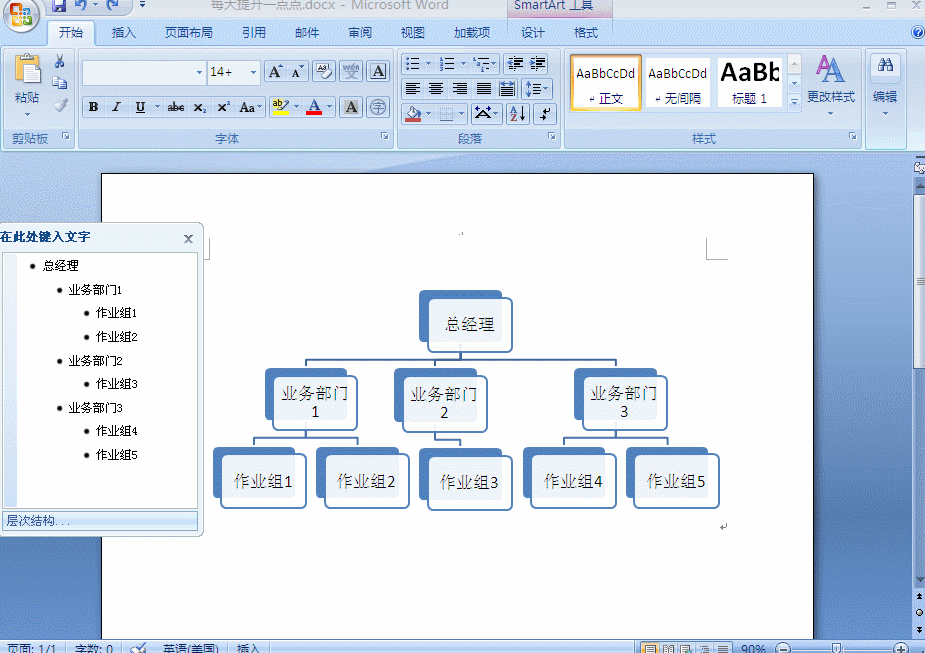
设置组织结构图
6、在“SmartArt样式”控件组中单击【更改颜色】可以选择预设的组织结构图颜色。
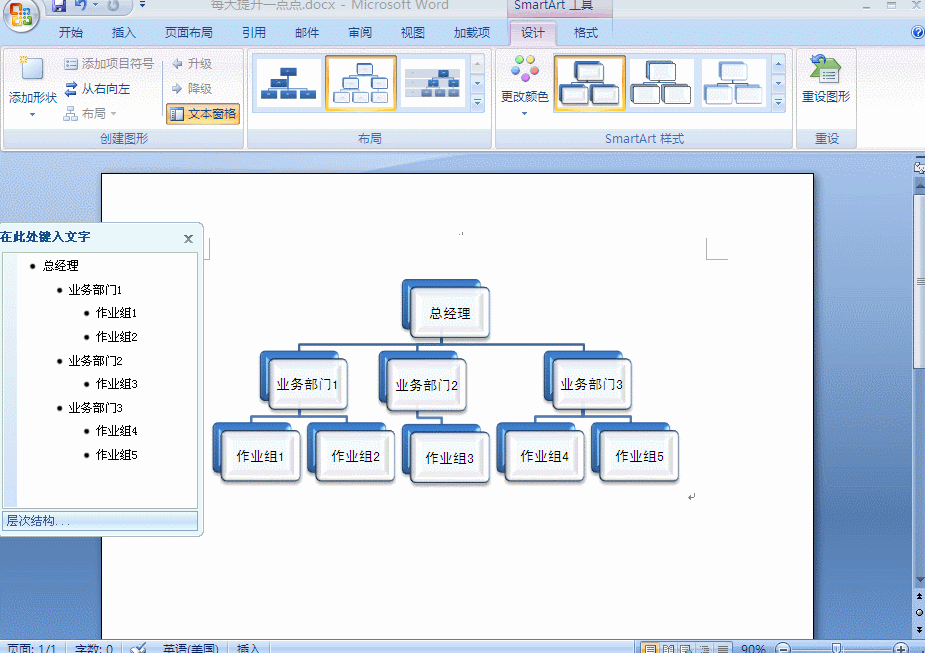
更改颜色






